Windows Movie Maker er den videoredigeringssoftware, der har evnen til at oprette og redigere videoer, som du vil, så du kan bruge den til at optage lyd eller video på computeren med kamera, webkamera eller anden videokilde og derefter anvende det optagne indhold til dine film. Endelig gemmer Windows Movie Maker projektfilen som MSWMM-format. Og du kan gratis offentliggøre filmen på websteder til deling af videoer som YouTube og Facebook. Du kan dog ikke uploade MSWMM-fil på YouTube og Facebook, fordi de alle er kompatible med WMV-filformat. Så du kan konvertere MSWMM til WMV først.

AnyMP4 MSWMM til WMV Converter er den rigtige software til dig, fordi det kan hjælpe dig med at konvertere MSWMM til WMV med hurtig hastighed. Så du kan uploade MSWMM-videofil på websteder til deling af videoer som YouTube og Facebook. Du kan også bruge denne software til at konvertere ethvert videoformat til alle slags videoformater til dit behov og derefter se det på mange bærbare enheder som iPhone XS / XS Max / XR / X / 8 / 7 / 6 / 6 Plus, iPod mini, Google nexus, Surface osv. Desuden ejer denne vidunderlige videokonverteringssoftware nogle kraftfulde videoredigeringsfunktioner, så du kan vælge dem, når du har brug for det. Denne guide hjælper dig, hvordan du konverterer MSWMM til WMV trin for trin.
Sikker download
Sikker download
Højreklik på MSWMM-filen og vælg "Åbn" for at starte MSWMM-filen. For at afslutte denne proces skal du installere Windows Movie Maker-softwaren på din computer. Klik derefter på knappen "Eksporter" i nederste højre hjørne for at åbne vinduet "Eksportindstillinger". Til sidst skal du vælge MP4 som outputformater og klikke på knappen "Eksporter".
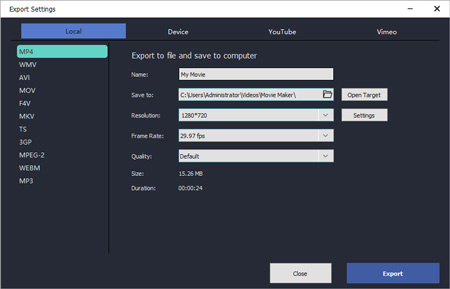
Først skal du downloade denne software fra vores officielle hjemmeside og derefter installere den på din computer og åbne hovedgrænsefladen.
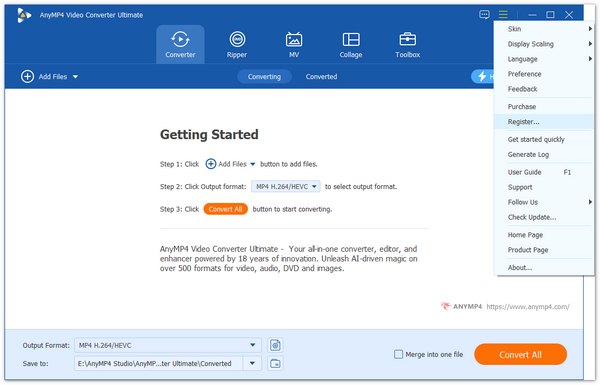
Du kan klikke på knappen "Tilføj fil" i hovedgrænsefladen for at åbne en ny dialog, hvor du kan vælge den videofil, du vil tilføje. Du kan tilføje mere end en videofil på samme tid.

Du kan klikke på rullemenuen ved siden af "Konverter alle til" for at vælge WMV som det eksporterede format.
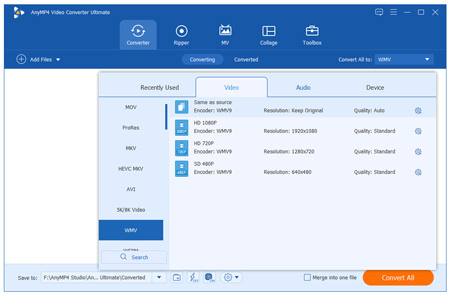
Klik på "Klip"-ikonet for at åbne vinduet "Klip", der kan du indstille starttidspunktet og sluttidspunktet for at definere hele videoens længde.

På det sidste trin kan du klikke på "Konverter" -knappen for at begynde at konvertere MSWMM til WMV med denne professionelle videokonverter.
Windows Media Video (WMV) er et videokomprimeringsformat til flere proprietære codecs udviklet af Microsoft. En WMV-fil er indkapslet i ASF-beholderformatet (Advanced Systems Format) under de fleste omstændigheder. Og filtypenavnet .wmv beskriver typisk ASF-filer, der bruger Windows Media Video-codecs.